你是否想要快速将数码相机中的照片传输到手机上,方便分享或保存?其实比你想象的要简单!本文将为你详细讲解几种高效将照片从相机传到手机的方法,让你可以立刻开始欣赏和分享你最喜欢的照片!
现在就跟着这些简单步骤一起操作吧!
选项一:使用 Wi-Fi 连接你有一台可以通过 Wi-Fi 将照片发送到手机的数码相机吗?太好了!你已经准备好轻松地将照片传输到手机了。下面就是快速完成的方法!
Luminar Mobile:立即下载并快速编辑
可在 App Store 获取 所需设备你的数码相机(确保它支持 Wi-Fi 功能)你的智能手机一个 Wi-Fi 网络(可以是家庭网络,也可以是相机创建的热点)
操作步骤1. 下载并打开相机专属应用程序:大多数带有 Wi-Fi 功能的相机都有自己的官方应用程序。你可以在手机的应用商店中下载该应用,打开后,它会引导你如何连接相机。
2. 开启相机的 Wi-Fi 功能:进入相机的设置菜单,打开 Wi-Fi 功能。这个选项可能藏在“网络设置”或“连接”选项下。
3. 连接手机:
如果你的相机会创建自己的 Wi-Fi 网络,只需打开手机的 Wi-Fi 设置并连接到该网络即可。
如果你的相机通过常规 Wi-Fi 网络连接手机,只需将相机和手机连接到同一个 Wi-Fi 网络上即可。
4. 选择并传输照片:连接成功后,你可以通过应用在手机屏幕上看到相机中存储的所有照片。只需选择你想要的照片,点击传输,它们就会开始传到手机的相册中。
5. 断开连接:照片传输完成后,记得断开相机的 Wi-Fi 连接,以免两个设备的电池消耗过快。
几点小贴士Wi-Fi SD 卡: 你的相机没有 Wi-Fi 功能?不妨考虑使用带有 Wi-Fi 功能的 SD 卡。这种卡本身可以创建一个 Wi-Fi 网络,起到同样的传输作用。耐心等待:如果你所在的网络较慢或较拥堵,尤其是当你传输的是高分辨率照片或数量较多的照片时,过程可能需要一些时间,请耐心等待。就这样啦——只需几个简单的操作步骤,你就能轻松把相机里的照片传到手机上,随时分享精彩瞬间!
选项二:使用 USB 数据线传输我们将讲解如何使用 USB 数据线将数码相机中的照片上传到手机,这个方法非常简单直接!尤其适合不想用电脑的人。
所需设备你的智能手机(可以是 iPhone 或 Android 手机)与相机匹配的 USB 数据线手机转换器(iPhone 用户需要配备 Lightning 转 USB 转换器)
传输步骤连接手机转换器:将转换器插入手机的充电接口。如果你使用的是 iPhone,这通常是 Lightning 接口。连接相机:用适配相机的 USB 数据线,一端连接相机,另一端插入已连接到手机的转换器上。打开照片应用:一切连接好后,手机通常会提示你打开“照片”应用。如果没有自动弹出,也可以手动打开。你应该能看到相机中的照片显示在手机屏幕上。选择并传输照片:选择你想要传输的照片。根据你手机的系统设置,你通常可以直接将照片拖动到手机存储中,或者点击“导入”选项进行传输。如果遇到端口和电缆的兼容性问题,可能需要额外的适配器或与相机兼容的不同类型的电缆!
选项三:使用 SD 卡或 SD 卡读卡器想知道如何将数码相机的照片传输到 iPhone 或 Android 手机上吗?如果你的手机有 SD 卡插槽,那就太方便了;如果没有(比如大多数 iPhone),也别担心!以下是两种情况的快速操作指南!
所需设备数码相机SD 卡智能手机手机自带的 SD 卡插槽(如有)SD 卡读卡器(适用于手机没有 SD 插槽的情况)
操作步骤从相机中取出 SD 卡:为保护文件,先关闭相机电源,再小心取出 SD 卡。将 SD 卡插入手机:将 SD 卡插入手机插槽。如果你的手机没有 SD 卡插槽,比如 iPhone,不用担心,你可以用一个 SD 卡读卡器连接手机的充电接口。传输照片:解锁手机并打开“照片”应用。手机通常会自动识别 SD 卡,并显示其中的照片。选择你想要的图片,然后导入到手机相册即可。就是这么快速又轻松!无需数据线也不必连接电脑,现在你可以随时分享精彩照片啦!
另请阅读: 2025年15款免費Lightroom替代軟體
选项四:使用 OTG 数据线如果你想将数码相机中的照片直接传输到手机上,使用 OTG(On-The-Go)数据线也是一个非常实用的解决方案!这对 Android 用户尤其方便。下面是快速完成传输的详细步骤:
所需设备支持 OTG 功能的 Android 手机USB OTG 转接头相机的 USB 数据线
操作步骤连接 OTG 转接头:将 OTG 转接头插入 Android 手机的充电接口。连接相机:使用相机的 USB 数据线,一端连接相机,另一端插入 OTG 转接头。设置连接模式:相机连接成功后,手机会弹出通知。下滑通知栏,点击 USB 选项,并选择“图片传输”或“PTP 模式”。传输照片:打开手机的文件管理器,你会看到一个新连接的设备。进入相机的存储目录,选择你想要的照片并复制,然后粘贴到手机指定的文件夹中即可。如果没有带相机,但有 SD 卡,只要稍作调整,仍可使用 OTG 连接线:
使用读卡器:将相机的 SD 卡插入读卡器。连接手机:用 OTG 数据线将读卡器连接到手机上。传输照片:如前所述,使用文件管理器找到 SD 卡中的照片,选择并复制到手机存储中。这种方法无需 Wi-Fi 或电脑,完全依靠手机自身的连接功能,即可直接传输照片,快捷又高效!
使用云端服务实现轻松传输
如今,大多数现代相机都具备 Wi-Fi 功能,图像传输变得比以往更加快捷与流畅。一旦你通过前文介绍的方法将相机连接到手机,就可以选择将照片直接上传至各种云端服务。常见的平台包括 Google Photos、Apple iCloud、Photobucket 和 Dropbox。这些平台不仅能安全地存储你的图像,还能让你轻松访问与分类整理照片。
上传完成后,你可以方便地将照片保存到 iPhone 的图库或其他设备的相册中,无论身在何处,管理与分享照片都变得异常便捷!
让照片更出彩:试试专业编辑
想让照片呈现出最佳效果?Luminar Neo 就是你的最佳工具!它简化了照片编辑过程,让任何人都能像专业人士一样,通过 Mac 或 Windows 电脑轻松修饰照片。
Luminar Neo 不仅能修饰照片的细微瑕疵,它的 RAW 图像转换器也同样出色,只需点击几下,就能将原始数据转换成令人惊叹的精美图片。这意味着可以更好地控制最终编辑,确保照片看起来既美观又自然。
快来试试 Luminar Neo,看看你能多快将照片变成值得收藏的艺术品!
集无限可能于一个 AI 编辑器的独家工具
立即探索 总结今天我们介绍了多种将相机照片传输到手机的简便方法,让你几乎在拍摄完成后立刻就能分享精彩瞬间!此外,别忘了,如果你想让照片更上一层楼,Luminar Neo 等强大的 AI 编辑工具将助你轻松打造专业效果!